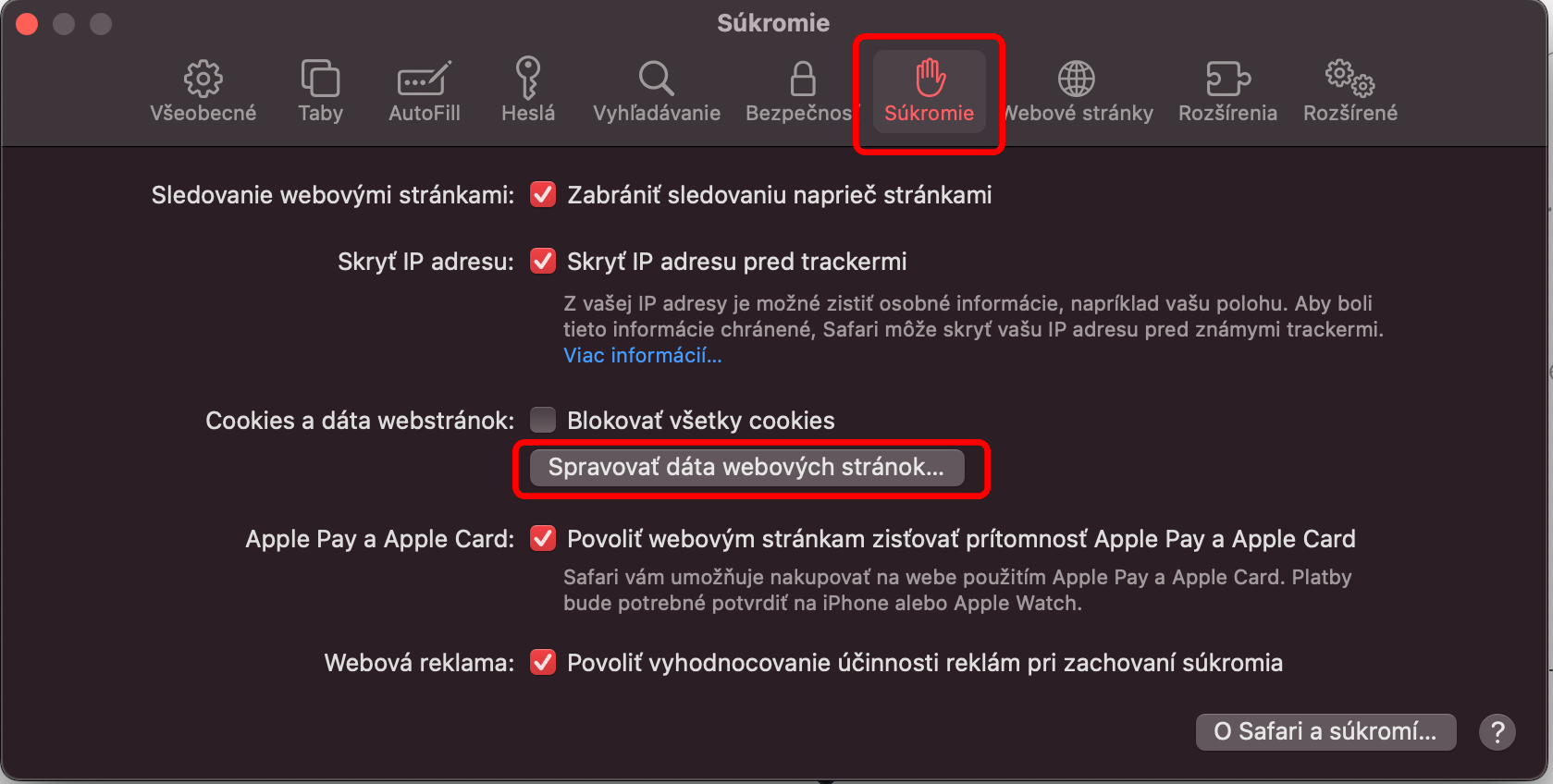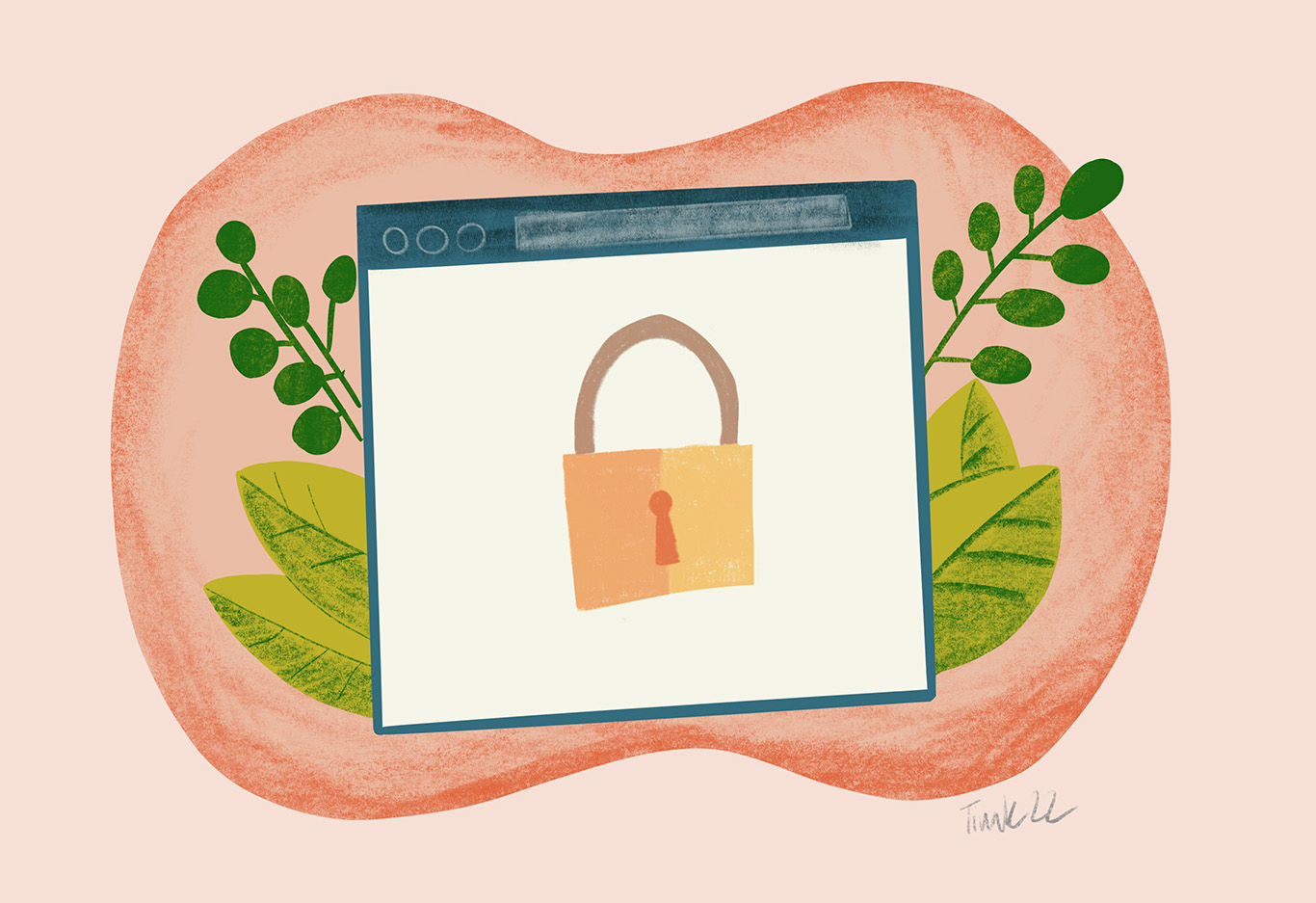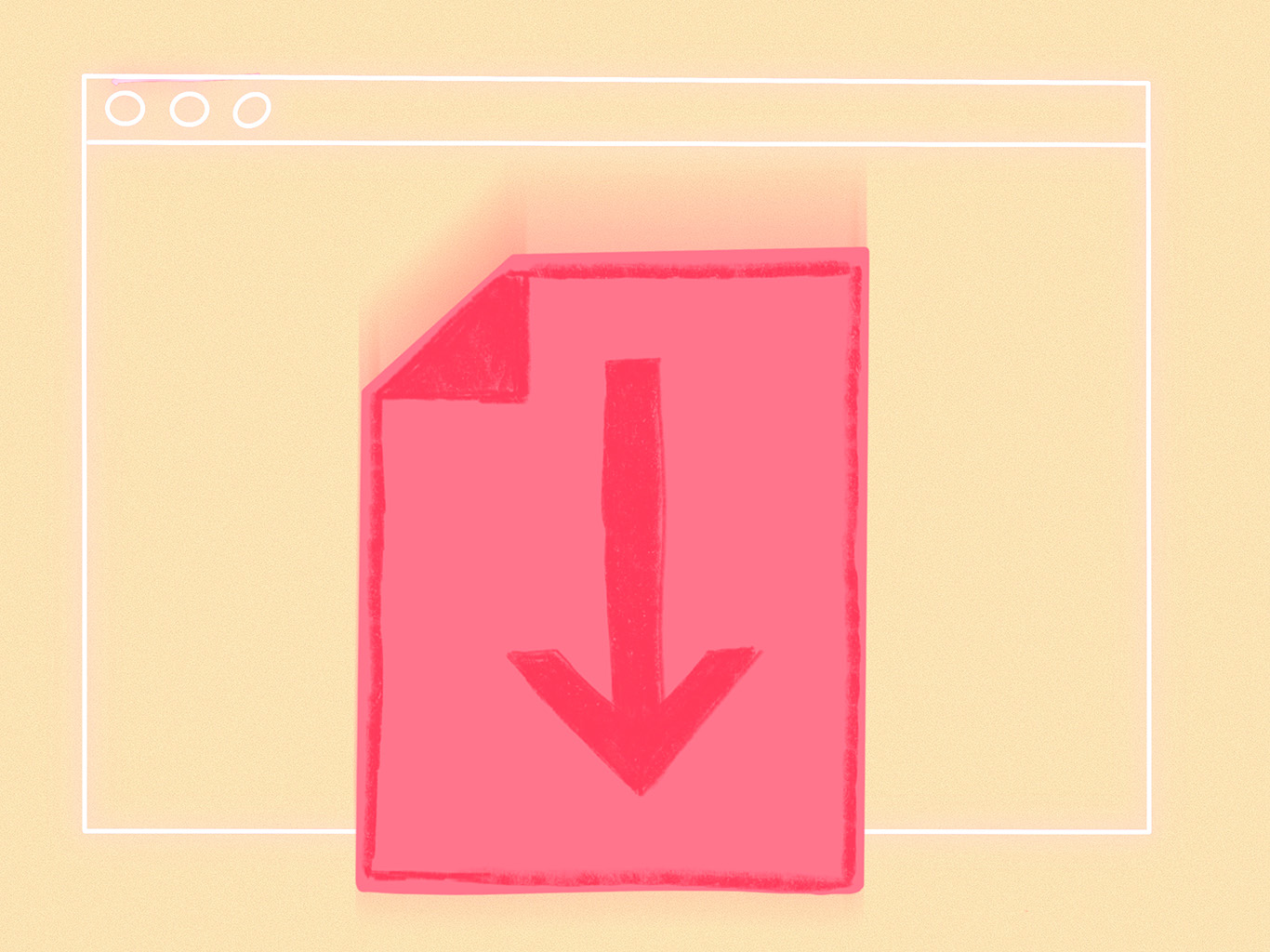

Webnode: v editoru přeskakují písmena, zasekává se a nefunguje

To je jedna z nepříjemných situací, které mohou na Webnode nastat. Ve většině případů souvisí s uloženými soubory v mezipaměti a soubory cookie. Existuje několik řešení, pojďme se na ně podívat 🙂
Nefunkční editor Webnode: jak jej opravit
1. Příčinou může být mezipaměť prohlížeče, poškozené/neaktuální soubory cookie nebo zastaralý prohlížeč.
Zkuste vymazat mezipaměť prohlížeče a soubory cookie a znovu se přihlásit do editoru. Zde najdete oficiální návody pro různé prohlížeče - Google Chrome, Mozilla Firefox, Microsoft Edge a Opera.
Pokud máte prohlížeč Safari, najdete návod na konci tohoto článku.
Vymazání mezipaměti a souborů cookie způsobí, že budete automaticky odhlášeni ze všech svých účtů, jako je Facebook nebo Gmail. Pokud si nepamatujete svá hesla, najděte si pro ně systém. Např. 1password.com je v pořádku.
Samozřejmě, pokud jste nikdy předtím nečistili mezipaměť prohlížeče, bude to trvat trochu déle.
Já osobně používám k úpravě stránek prohlížeč Arc - je to v podstatě Google Chrome. Mám ho nastavený tak, že se při každém vypnutí sám vyčistí 🤓 Podobně si můžete vybrat nějaký jiný prohlížeč, který bude jen na "práci" - Mozilla Developer, Brave apod.
2. Ujistěte se, že je váš prohlížeč aktuální
Pokud není, aktualizujte jej. Pokud to nepomůže, napište na podporu Webnode.
3. Je to chyba Webnode 🫠
I to se může stát, i když velmi zřídka. Opravdu.
Nejvíce frustrující je chybové hlášení v "nádherné" šedo-žluto-černé verzi, kde starý maskot Webnode uklouzl na banánové slupce. Když vidíte banán, nemusí to být vaše chyba - ale může být. Možná jste zapomněli zaplatit za prémiové služby...
Napište na podporu, napište na jejich stránku na Facebooku nebo jim zavolejte a zjistěte více.
Jak vymazat soubory cookie a mezipaměť v Safari na MacOs
1. Na horní liště klikněte na Safari vedle jablka a vyberte možnost Nastavení.
2. Přejděte na kartu Soukromí a klikněte na možnost Spravovat data webových stránek.
3. Nyní jsou k dispozici 2 možnosti: buď vyhledat pouze cashe a cookies související s Webnode, nebo odstranit vše.
Formátování textu na Webnode
Několik nevyžádaných rad:
- Veškerý text, který hodláte formátovat jinak než předchozí, vložte do nového textového pole. Například podnadpis vložte do jednoho a odstavec do druhého a seznam s odrážkami do dalšího.
- Pokud kopírujete text z textového dokumentu nebo jiného zdroje, vložte jej do Webnode bez formátování. To znamená, že použijte klávesovou zkratku CTRL+SHIFT+V nebo SHIFT+CMD+V.
- Pokud plánujete hromadnou úpravu, která vás obtěžuje tím, že ji musíte nastavovat stále dokola - např. tloušťku nebo barvu textu pro každý jednotlivý nadpis, napište mi a já vám připravím kód CSS.
Pokud máte další zkušenosti a jiné tipy, o které se chcete podělit, napište mi, já jsem moooc zvědavá 🤓